iPhone買取前のデータ移行〜初期化を完全解説!
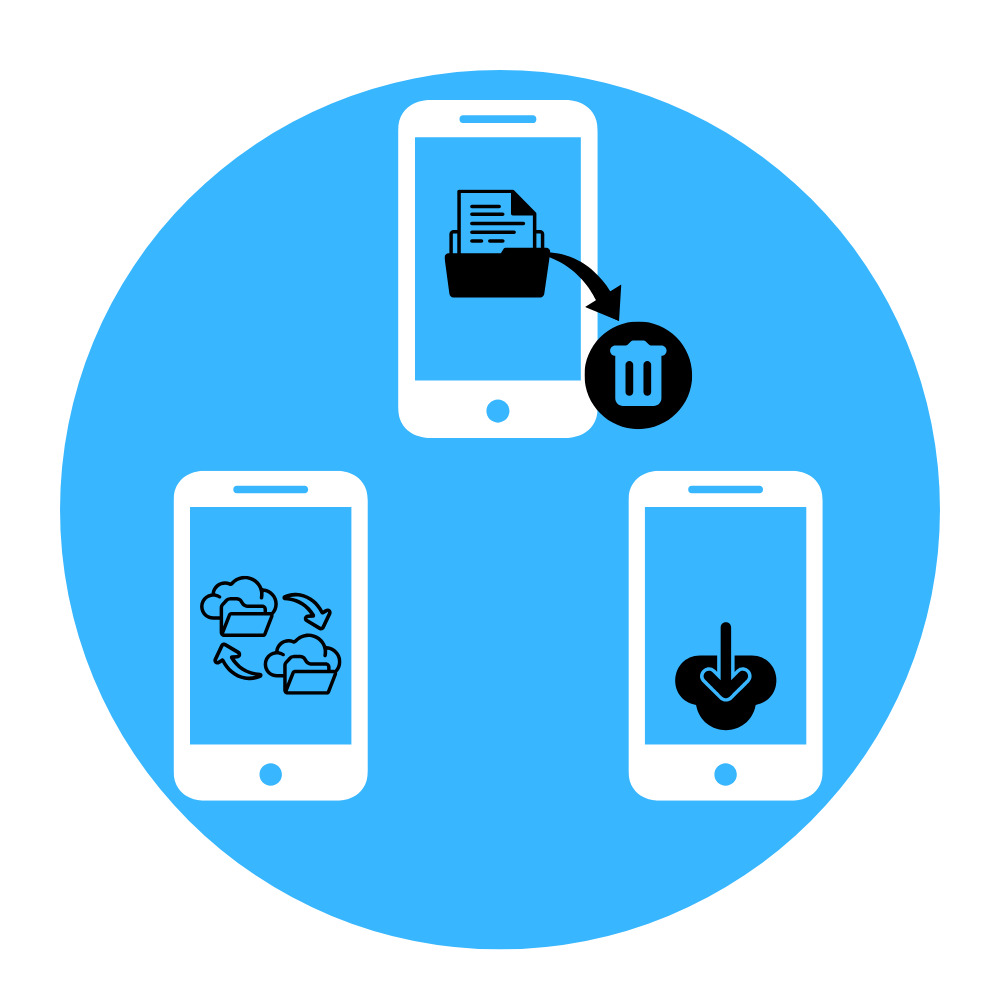
こんにちは!
みなさん、iPhoneを買取または下取りに出される前にデータ移行や初期化などの作業があるかと思いますが、買取で当店を利用して頂いたお客様から「実際キレイに初期化されているのか不安」、「データ移行もしたけど全部移せているか分からない」といった声が多かったので、今回はデータ移行から初期化までを完全解説したいと思います。
ぜひ参考にしてみて下さい!
データ移行
iPhoneのデータ移行はiOS12.4以上がインストール可能な機種であれば「クイックスタート」機能を使って楽に行えます。
iOS12.4以上がインストール可能な機種とは、iPhone5s以上の機種になります。
それ以前のiPhoneでのデータ移行はまた別の操作が必要になってきますので、そちらは次回ご紹介したいと思います。
1.クイックスタートの手順解説
1-1.移行元(現在お使い)の端末の電源を入れて、Wi-Fiに接続してBluetoothをオンにします。
モバイル通信でも行えないことはないですが通信容量をかなり消費してしまうのでWi-Fi環境下で行うことをオススメします。
1-2.移行先(新しく使う)の端末の電源を入れて現在お使いの端末の近くに置きます。

1-3.「新しいiPhoneを設定」と表示されたら、続けるをタップします。
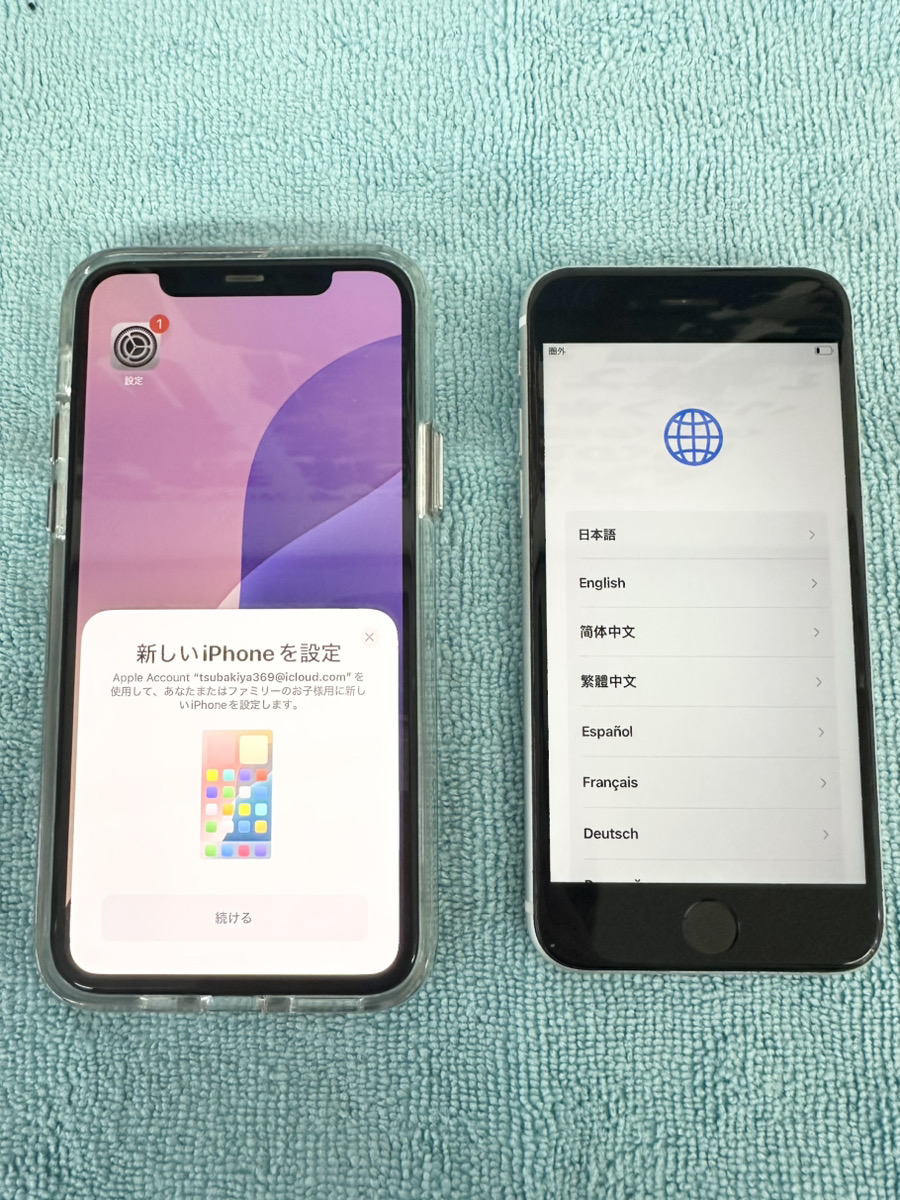
1-4.各種設定を進めていきます。
1-5.データの転送方法を選択します。
iCloudからダウンロードするか、iPhoneから直接転送するか求められますので「直接転送」をタップします。

注意点
・Wi-Fiやモバイル通信が安定している環境で行う。
・移行先の端末のiOSバージョンが移行元の端末より低い場合には先にiOSアップデートが必要になります。
・データ転送中は両端末とも操作ができません。転送するデータ容量や内容によっては1~2時間かかってしまう場合もあるので、データ転送は夜中に行うか重要な連絡は事前に済ませておくようにしましょう。
iCloudサインアウト
iCloudサインアウトとは、設定画面の1番上に表示されるiCloudアカウントを端末から解除することを指します。
この動作は手順も少なく比較的簡単に行えます。
サインアウトの際に「盗難デバイス保護」という機能がオンになっているとサインアウトに1時間の待機時間が発生してしまいますので、事前にサインアウトをしておく方がスムーズに買取を進められます。
2.iCloudアカウントのサインアウト手順解説
2-1.まずは設定の指紋認証や顔認証、パスコードなどを設定する「Face IDとパスコード」もしくは「Touch IDとパスコード」の項目をタップします。
ここで少し下にスクロールすると「盗難デバイス保護」という項目がありますのでオフになっているか確認して、オンになっている場合はオフにしてから次へ進みます。
2-2.盗難デバイス保護がオフになっていることを確認できたら、設定画面の1番上(自分のiCloudアカウント名が表示されている)の項目をタップします。
ここで「探す」という項目をタップして「iPhoneを探す」がオフになっているか確認します。こちらも、オンになっている場合はオフにしてから次へ進みます。
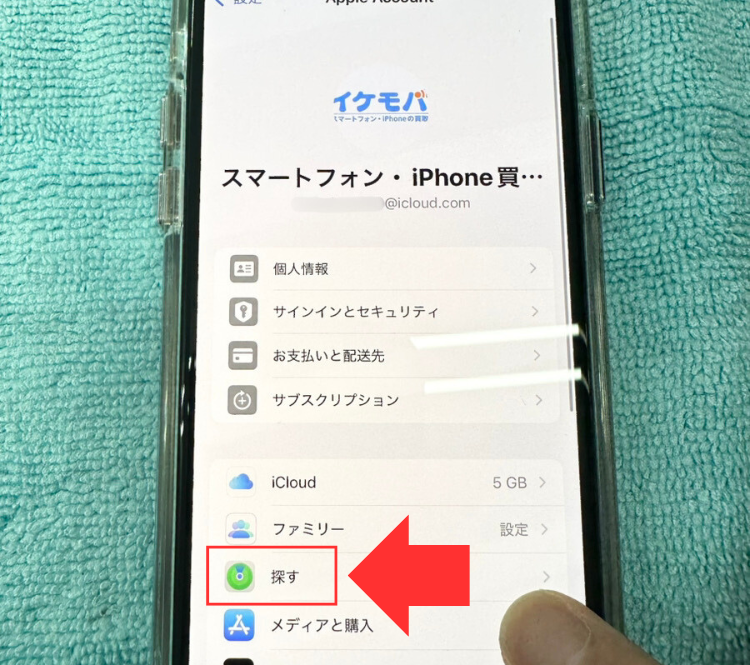
2-3.「盗難デバイス保護」、「iPhoneを探す」の両方がオフになっていることを確認できたら、「探す」項目がある画面に戻り1番下の「サインアウト」をタップします。
サインアウトをタップするとデータのコピーをこのiPhoneに残しますか?と聞かれますが何もせずに右上のサインアウトをタップします。
最後に、本当によろしいですか?と表示されるのでサインアウトをタップしてiCloudアカウントのサインアウトは完了です。
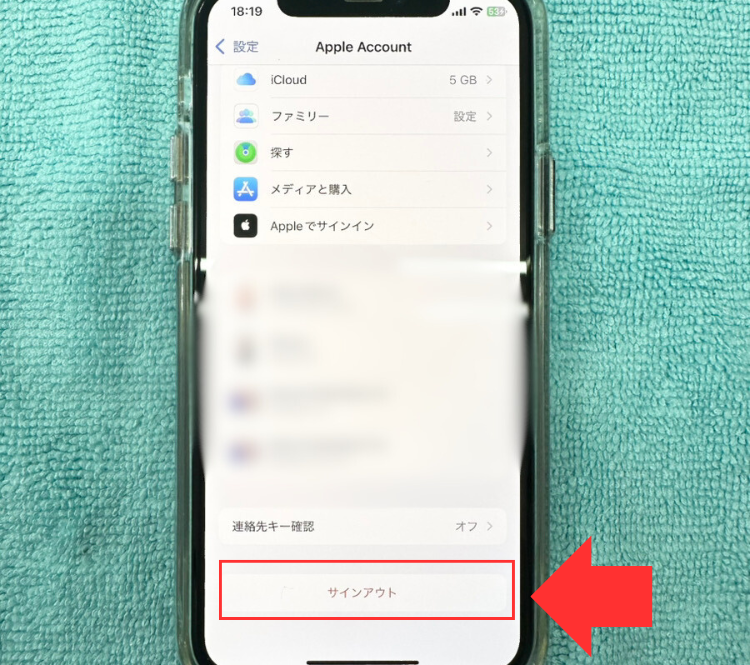
注意点
・「iPhoneを探す」をオフにする際に、iCloudアカウントのパスワードを求められます。忘れてしまった場合はパスワードを再設定してからオフにする動作を行なって下さい。
・「盗難デバイス保護が」オンになっていてオフにする為に待機時間が発生した場合は、電源が切れないようにiPhoneを充電しながら待ちましょう。
初期化
先の2点を行えばようやく初期化ができます。
初期化はこれまでの手順の中でも1番シンプルで時間もかからないので、買取店に行く日に行っても大丈夫です。
3.初期化の手順解説
3-1.設定画面の「一般」という項目をタップします。
3-2.一般の下の方にある「転送またはiPhoneをリセット」という項目をタップします。
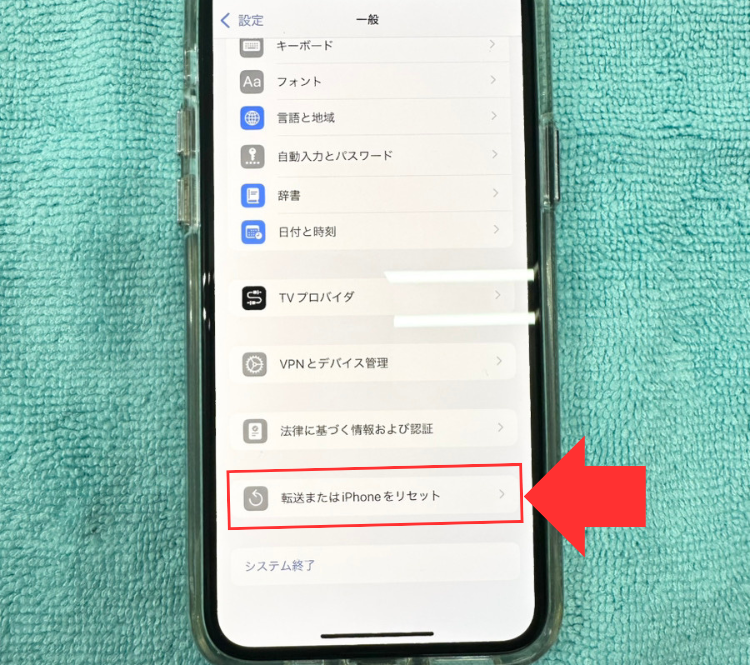
3-3.次の画面で「全てのコンテンツと設定を消去」をタップし「続ける」をタップして、最後に「iPhoneを消去」をタップしてiPhone購入時の画面になれば初期化完了となります。
まとめ
以上がデータ移行・iCloudサインアウト・初期化の手順解説になります。
iPhoneはセキュリティがかなり強いため、データの事に操作に関しては手間がかかる印象があります。
もしご自分で行うのが不安な方や手順を見てもできなかった方は、ご来店時にお気軽にイケモバスタッフへお聞きください!
イケモバスタッフが責任を持ってご一緒に行いますのでご安心ください。
参考1:Apple「クイックスタートを使って新しいiPhoneやiPadにデータを転送する」
参考2:Apple「デバイスでiCloudからサインアウトする」
参考3:Apple「iPhone,iPad,iPod touchを初期化する(工場出荷時の設定に戻す)方法」
スマートフォン・iPhoneの買取 イケモバ

